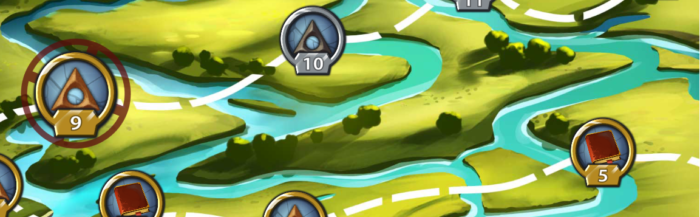
今回は、先日ご紹介しました Crafting idle Clicker の序盤の進め方についてまとめていきます。
Crafting idle Clicker の紹介と基本的な遊び方の記事はこちら。
Crafting Idle Clicker の開始!
まずは Workshop 画面の説明

① ステージ番号と Fame(名声)数
画像の場合は 現在ステージ 9 で、次のステージへ進むための要求 Fame 12 に対して 13 稼いでいると読めます。
② 各種操作パネル
③~⑥の各種タブによって操作できる内容が変わります。画像の場合は ③ のタブを表示した状態。
③ 製品の操作タブ
各種製品の権利の購入や、作成・研究しない製品の選択、自動化・レイアウトの状態をセーブ&ロードすることができます。機能の切り替えは画像の「Active Products」のドロップダウンから。
④ 研究や自動化の操作タブ
研究員や商人を雇ったり、自動化を制御したりできます。
⑤ アチーブメント・トロフィーの確認タブ
取得した各種アチーブメントやイベントのトロフィーを見ることができます。
⑥ 各種ボーナスの確認タブ
現在適用されている各種ボーナス値を確認することができます。
⑦ 所持金
現在の所持金です。指数で表示されていますが、 E15 は 10 の 15乗 という意味なので、画像の 4.45E15 は 4,450,000,000,000,000 の意味です。
⑧ クラフトエリア
作成中の製品が並んでいます。製品アイコンのレイアウトは自由に動かすことができます。
⑨ FAME MISSION
FAME MISSION のアイコンです。各ステージで要求されている製品を納品すると、追加の名声がもらえます。
最初の製品を作成する
初めて Crafting Idle Clicker を起動するとチュートリアルが表示されますが、英語でよくわからないという場合はここを参考にしていってください。
まずは最初の製品のクラフト権利を購入します。
画面左の一番上のタブを表示し、Wood を $10 で購入します。
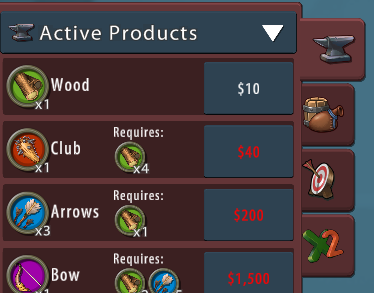
クラフトエリアに Wood のアイコンが配置されるので、クリックします。
すると下の画像のような画面が表示されます。チュートリアル時点ではいくつかの機能が制限されているので多少画面が違いますが、制限がなくなるとこういう画面になります。
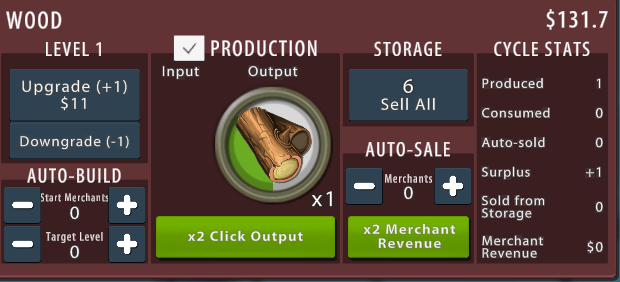
購入した製品は時間経過で自動的に作成されますが、この画面のアイコン部分をクリックすることで、作成時間を短縮することができます。
ある程度作成することができたら、アイコンの右にある Sell All のボタンで製品を売却してお金を稼ぎましょう。
より上位の製品を作成してお金を稼ぐ
Wood である程度お金を貯めたら、次の製品を購入していきます。
Club, Arrows と順番に購入していくのですが、気を付けなければいけないのが、これらの製品は材料に Wood を使うということです。
(Requires: のところに表示されているアイコンと数が材料。Club は Wood x 4、Arrows は 3本作るのに Wood x 1 必要。)
製品の作成時間はすべての製品で共通なので、Club と Arrows を両方作成する場合、少なくとも Wood を一度に 5本 作成しなければなりません。
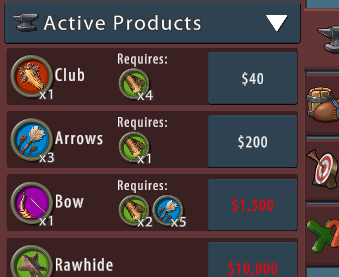
そこで、次は製品のレベルを上げて、一度に作成できる製品の量を増やしていきましょう。
先ほどの Wood の詳細画面から、Upgrade のボタンを押してレベルを上げていきます。
ちなみにですが、この Crafting Idle Clicker 内の数字操作系のボタンはすべて、長押し → スワイプ することで、まとまった数(10, 50, max)を操作することができます。Steam版の場合は マウスドラッグでもできますが、Shift, Ctrl, Shift + Ctrl によるショートカットクリックも使えます。
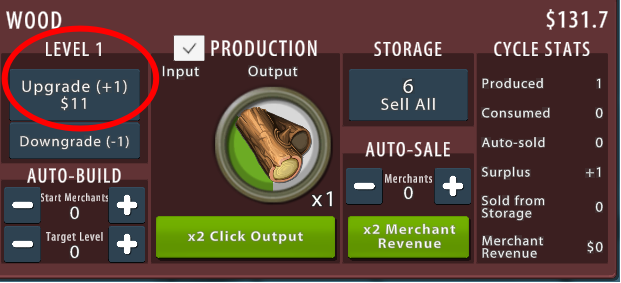
材料の製品が不足している場合は、クラフトエリアの矢印がオレンジまたは赤(次の製品が全く製造できていない場合)で表示されるため、色が緑ではなくなっていたら材料のレベルを上げていきましょう。
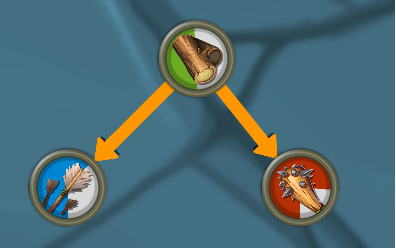
また、材料の過不足状況は製品の画面の Deficit のところでも確認できます。
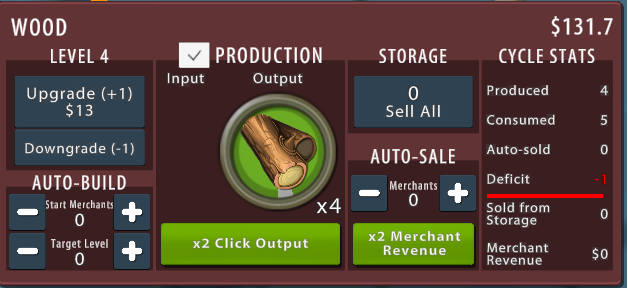
研究について
次の製品を購入したくても、何やら数値と時間のカウントダウンが表示されていて、購入できなくなっていることがあります。
これは現在その製品を研究中であることを示していて、完了までの残り研究ポイントと時間が表示されています。
これらは研究員を雇うことで時間を短縮することができます。
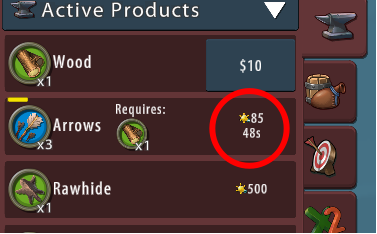
画面左の上から2番目のタブを表示し、RESEARCH の項目から Hire(雇う)を選択しましょう。長押し → スワイプ(ドラッグ)で複数人を一気に雇うこともできます。
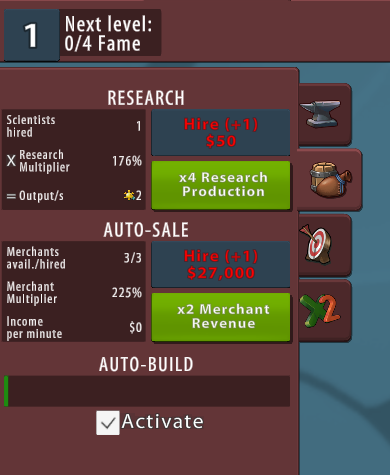
リビルドして次のステージへ
お金を貯めていくと、画面左上の Fame(名声)の値が上がっていきます。
稼いだ Fame が要求 Fame を超えたら、ステージ番号のところをクリックして次のステージへ進みます。
次のステージへ進むとまた Wood を作成するところからやり直しになりますが、雇った研究員や商人は保持され、また Income(所得)が2倍になるため、より稼ぎやすく、より上位の製品を作成できるようになります。(ただし、Fame を最初の 1 まで稼ぐために必要なお金は10倍になります)
Fame を最初の 1 稼ぐことができたら、その後 2, 3, 4 … と上げるために必要なお金は 1 を稼いだ時の金額を基準として 10倍、100倍、1000倍… となっていきます。
例えば、最初の Fame 1 を稼いだ時の金額が 1万 だったとします。そのまま Fame を 2 にするには 10万、3 にするには 100万のお金が必要ということになります。
ここから次のステージへ進むと、Fame 1 にするには 10万、2 にするには 100万、3 にするには 1000万… となりそれぞれの Fame に到達するのに必要な金額が10倍されます。
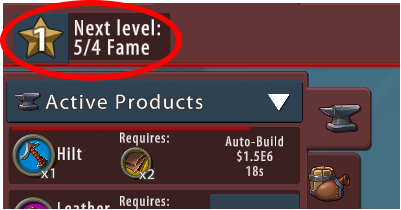
ステージ番号をクリックするとこのような画面が表示されます。
Your reward のところに書かれているのがこのステージでの報酬です。下の画像の場合は 122 Lore (伝承の本。設計図のレベル上げに使用します)を貰えます。
「Rebuild now」を押して次のステージへ進みましょう。
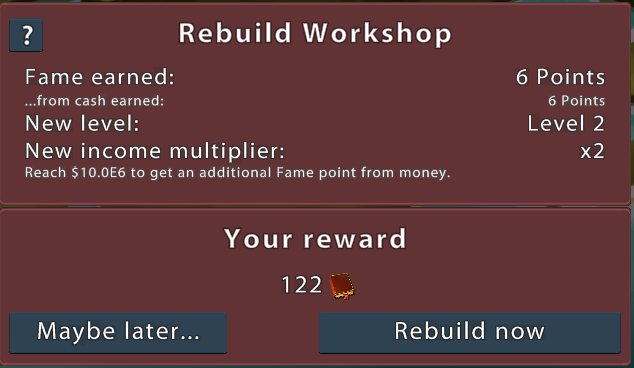
キツくなったら同ステージでリビルド
ステージを進めていって Fame を上げるのがキツくなってきたなら、次のステージへ進むときと同じ操作でリビルドしてしまいましょう。
同じステージを最初からやり直すことになりますが、次のステージへ進むときと同じように報酬を貰ったうえで、稼いだ Fame はそのままの状態で開始できます。
一度のビルドで Fame を全て稼ぐよりは楽になるので、時間がかかるようになってきたら同ステージで何度もリビルドしてしまいましょう。
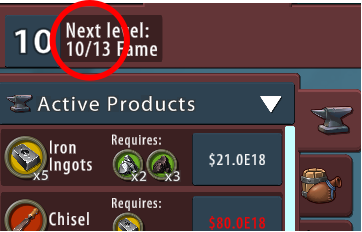
リビルド時の報酬優先度
リビルドする際に貰える報酬は、ステージ 1~5 までは Lore 固定、その後は基本的にルーレットになっていますが、ルーレットの対象は白い二つのつまみの間にあるものだけになります。
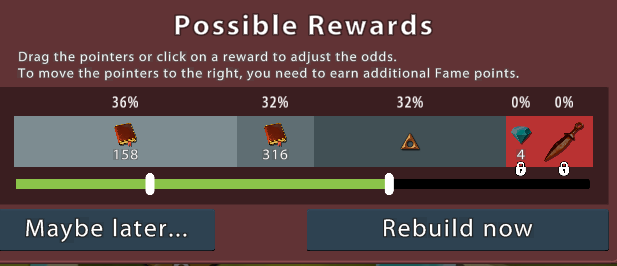
この白いつまみは緑のライン上を自由に動かすことができ、ある程度報酬をコントロールすることができます。
一度に稼いだ Fame が多いほどこの緑のラインは右側へ伸びていき、また、貰える Lore の量も多くなります。
これらの報酬はある程度決まっていて、必要 Fame が少ない順に Lore(少)> Lore(多)> 設計図パック(ステージによっては無い)> ダイヤ > 特定の設計図 となっています。
例えば、Fame を荒稼ぎすると下のように一番右側の報酬を 100% にして、ルーレットという名の固定報酬にすることもできます。
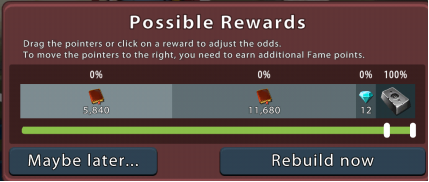
この状態からなら、白いつまみを動かして下位の報酬も選び放題です。
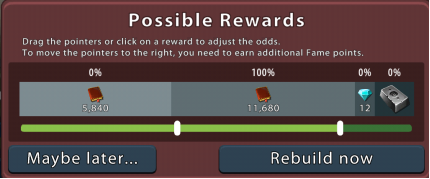
こうなっているので、右側の設計図の方がより良い報酬にも思えますが、実はこれらの報酬の優先度は、
Lore(多) > Lore(少)= 設計図パック > 設計図
となります。
Lore(少)と設計図パックは状況次第なので、イコールとしました。また、ダイヤは課金状況とプラットフォーム次第で変わってきますが、狙おうと思っても確率が低いため省きました。
Crafting Idle Clicker は、先に進めば進むほど、圧倒的に Lore が足りなくなってきますし、設計図パックはあまり意識しなくても有り余る状態になります。
特定の設計図については、余程その設計図が足りていない状況になった場合のみ狙うようにします。(ただし、イベントの場合は設計図が最優先です)
それ以外は、できる限り Lore(多)を狙っていくようにしましょう。
ちなみに、Lore(多)の確率を 100% にするための必要 Fame は、全ステージ共通で 12 です。
FAME MISSION について
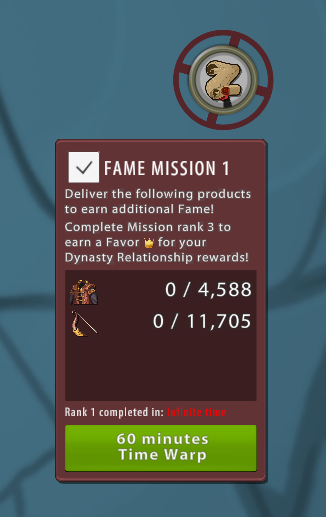
ステージを進めると、FAME MISSION というものができるようになります。
FAME MISSION を達成することで追加の Fame を稼いだり、1つのステージで FAME MISSION 3 まで達成することで Dynasty 画面でフレンド報酬をもらうことができたりしますが、あまり FAME MISSION を頑張ることはお勧めしません。
これで Fame を稼ぐくらいなら、前述したように同ステージでリビルドを繰り返した方が早く稼げます。
フレンド報酬に関してもスマホ版の場合は動画広告を見るだけで貰えます。何時間も頑張って MISSION 3 までやるくらいなら 30秒の動画を見てしまいましょう。
Steam版のように動画報酬が無く、また作業の裏で起動放置できる環境であれば、1日1回1ステージ分くらいはフレンド報酬用に頑張ってみても良いですが、それ以外は不要です。
画像の FAME MISSION 1 と書いてあるところのチェックを外して、機能自体をオフにしてしまいましょう。
自動化しよう
ここまでは手動で製品を購入・売却・レベルアップする方法を書いてきましたが、チュートリアルを進めて機能を開放すると、これらを自動化することができるようになります。
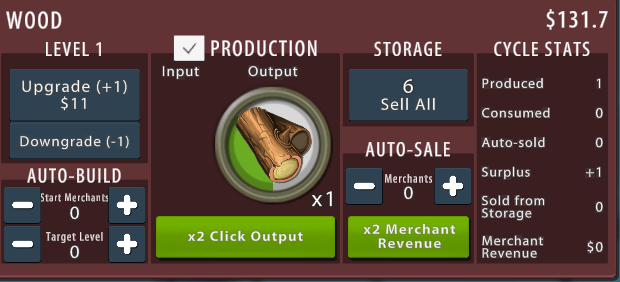
購入・レベルアップの自動化
各製品の詳細画面から、左下の Target Level を指定することで、次回リビルド時から製品の購入と、指定したレベルまでのレベルアップが自動で行われるようになります。また 0 に戻すと自動化はストップします。
売却の自動化
アイコンの右側にある AUTO-SALE の項目から Merchants(商人)を割り当てると、その商人が売却できる数の分だけ自動で売却されるようになります。商人1人あたりが売却できる数は初期段階では 4 になっていて、アチーブメントによるボーナスで増えていきます。商人は、ステージ1 開始時に 3人雇った状態で始まり、画面左の上から2番目のタブから追加で雇うことができます。
初期段階では手動で売却したときと商人が売却したときとで価格は同じですが、各種ボーナスが付くようになってくると、商人の方が圧倒的に利益が出るようになるため、積極的に割り当てていきましょう。
商人割り当ての自動化
Target Level の上にある Start Merchants で商人の人数を指定することで、製品を購入した際に商人が自動で割り当てられるようになります。
ステージ11までたどり着いたら転生しよう
ステージ11までたどり着くと、Dynasty 画面から Reincarnate(転生)することができるようになります。
転生すると、ステージ・研究員・商人がリセットされ、ステージ1からやり直しとなりますが、後述する設計図の育成状況や自動化の設定状況は保持されます。
また、Reincarnate ボタンの上にある Lore per fame point (1 fame あたりの貰える Lore 報酬量)が After reincarnation の値になるため、Lore の報酬量が増えます。(これが転生のメインの目的)
Lore per fame point は、Crafting Lore collected(今までに獲得した Lore の総数)によって増加していきます。
Crafting Idle Clicker を始めてから数回の転生くらいまでは、ステージ11時点で After reincarnation の値が増えているはずなので、ステージ11になったら即転生してしまいましょう。特に初回は、ステージ11ではもう稼ぐことがキツくなっているはずです。
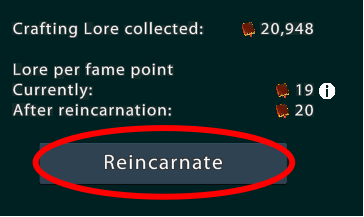
ステージ10まででも「Reincarnate」のボタンを押すことはできますが、「You need to reach level 11 to use Reincarnation!」(Reincarnation を使用するには、レベル 11 に到達する必要があります。)と表示され、転生できなくなっています。
設計図を育てよう
ステージ報酬である程度 Lore が貯まってきたら、次は Blueprints (設計図)を育てていきます。
これこそがこの Crafting Idle Clicker の本編・目標と言ってもいいでしょう。
設計図の入手
新しい設計図を手に入れる方法はいくつかあります。
下の画像を見てもらえるとわかると思いますが、未入手の設計図には白いロックが掛かっているものと赤いロックが掛かっているものがあります。
白いロックが掛かっているものは、初回に限り、Workshop で製品を購入したときに一緒に手に入ります。
それ以外は全て画面右側の設計図パックで入手するか、ステージ報酬で狙うしかありません。
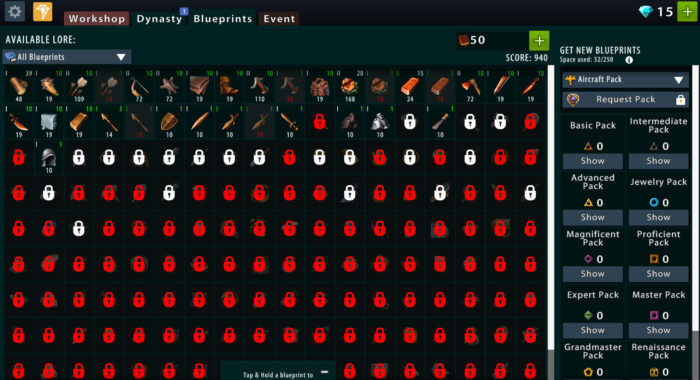
設計図のスコアを上げる
手に入れた設計図は、レベル 1 の時点で スコア 10(収益1倍)になっていて、そこからレベルを 1 上げる毎にスコアも 1 増加し、その設計図の収益が 10% ずつ増加していきます。
なので、レベル 11 にすると収益が 2倍、レベル 21 にすると収益が 3倍になります。
ただレベルを上げるごとにアップグレードにかかる Lore も増えていくため、レベル 51(スコア 60、収益6倍)を目安にしてレベルを上げていきましょう。
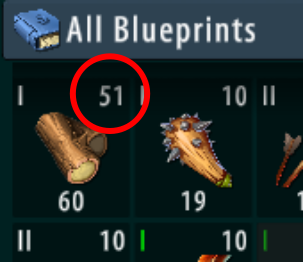
とはいえ全ての設計図をレベル 51 まで上げるのは、特に序盤にはかなり時間がかかってしまいます。
なのでいくつかの設計図に絞ってレベルを上げていきましょう。
お勧めは、終盤まで有用になる Wood(木材), Coal(石炭), Iron Ore(鉄鉱石), Iron Ingots(鉄のインゴット)あたりなのですが、木材と石炭まではかなり間が空いてしまいますので、序盤はこれらに加えて Rawhide(生皮), Copper Ore(銅鉱石), Tin Ore(スズ鉱石)あたりの、材料を必要としない製品も育てていくと良いかと思います。
ある程度設計図のレベルが 51 になってくる頃には、重複して手に入れている設計図もいくつか出てきているかと思います。
そうしたら今度は、重複している設計図の方のレベルも同じくレベル 51 にして、設計図をマージしていきます。
同じマージランク(左上の数字)同士の設計図はマージすることができ、マージをすると2つの設計図のスコアが合計された上で、レベルアップのための費用がリセットされます。
ランク I の設計図をレベル 51 まで上げたときのスコアは 60(収益6倍) で、同じくレベル 51 の設計図とマージすると、ランク II レベル 1 スコア 120(収益12倍)の設計図が出来上がります。
この設計図をまたレベル 51 まで上げると、今度は ランク II レベル 51 スコア 720(収益72倍)の設計図が出来上がり、ランク I の時とレベルアップにかかる費用は同じですが、費用対効果が圧倒的に上がっていきます。
リビルド/転生のタイミング
リビルドする時に一番優先すべき報酬は、前述したように Lore(多)です。
Lore(少)のルーレット確率を 0% にし、確実に Lore(多)以上を狙えるようにするのに必要な最低 fame は 12 なので、各ステージで fame が12 集まるごとにリビルドするのは1つの手になります。
12 集めるのが厳しい場合は、それよりも先にリビルドしてしまいます。
ただし、ずっと fame 12 で転生し続けた場合、上位の設計図が中々手に入らなくなる可能性があります。時々、放置するタイミングなどで、少しだけ先の設計図も開放しに行ってみると良いかと思います。
転生については、特に序盤は Lore per fame point(以降 LPP)が 1 増えるタイミングで転生します。
最初数回の転生までは、転生可能な最低ステージの 11 になった段階で LPP が増えていると思います。
それ以降も、少なくとも LPP 25 になる辺りまでは、LPP 1 増加ごとに即時転生してしまいましょう。

ある程度転生して、LPP を増やすことが厳しくなってきたら、今度は fame 12 のリビルドが厳しくなってきたタイミングで転生してみましょう。
アチーブメントによるボーナスについて
Crafting Idle Clicker のアチーブメントは、ただの飾りではありません。
それぞれ取得することで、製品の価格や研究速度、商人による利益などにボーナスが付いていきます。
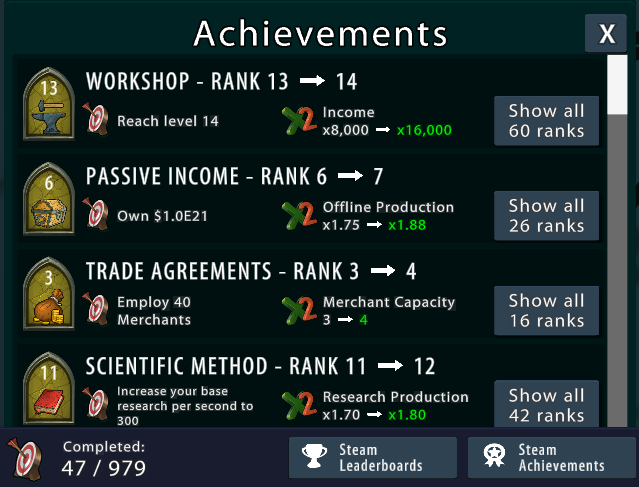
アチーブメントの種類は、所持金の最高到達金額、商人・研究員の最高雇用人数、ログイン日数、イベントで取得したメダルの数、各種設計図のスコアの合計値など様々です。
できるだけボーナスを取得できるように、狙って取ってみましょう。
現在適用されているボーナスは、画面左の一番下のタブから確認することができます。
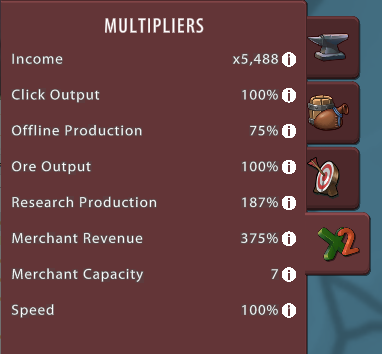
各種ブーストの使い時
スマホ版の場合、動画を見ることで各種ブーストを利用することができます。
これらの動画ブーストには1日の利用回数制限こそありますが、利用しない手はありません。
どんどん使っていきましょう。
特におすすめは、製品のクラフト時間を短縮する Double Speed、研究時間を4倍にする x 4 Research Production、商人による利益を2倍にする x 2 Merchant Revenue です。
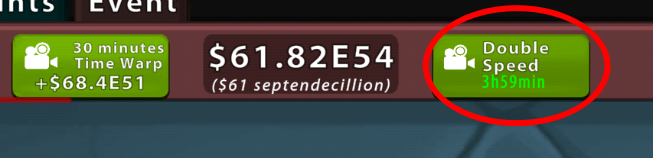
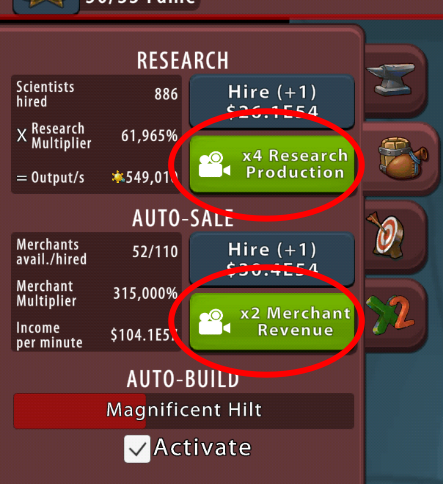
動画によるブーストの他、主にフレンド報酬で手に入る各種アイテムによってもブーストを利用することができますが、無課金でプレイする場合、これらのアイテムはイベントに取っておくことをお勧めします。
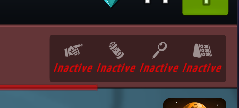
今回はここまでです。次回は中盤以降の進め方について書いていこうと思います。(気力があれば…w)
